如何电脑恢复出厂设置 小米手机恢复出厂设置步骤
更新时间:2023-10-21 17:57:46作者:yang
如何电脑恢复出厂设置,在使用电脑或手机的过程中,我们难免会遇到各种问题,有时候可能需要将设备恢复到出厂设置以解决一些困扰,对于小米手机而言,恢复出厂设置是一个相对简单的操作步骤,能够有效解决一些软件或系统方面的问题。通过进行恢复出厂设置,我们可以将手机还原到初始状态,清除所有用户数据和设置,让手机恢复到出厂时的状态。接下来我们将详细介绍小米手机恢复出厂设置的步骤,帮助大家更好地应对各种手机问题。
操作方法:
1.点击页面上的 设置。打开设置选项。
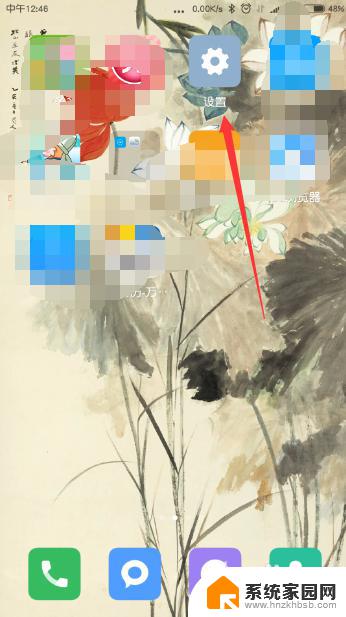
2.下拉,找到 更多设置,并点击。
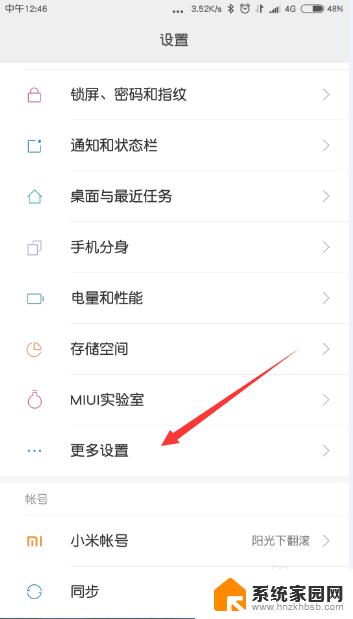
3.在打开的 更多设置 中,下拉,找到 备份和重置,并点击。
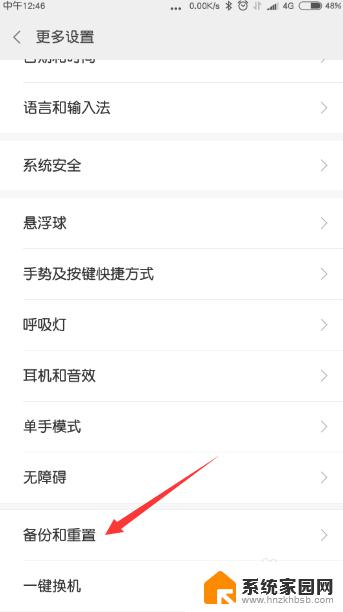
4.在打开的窗口中,我们选择本地备份。要不然一恢复出错设置就删除了所有东西了。当然,如果是废旧手机处理,也可以不备份。
在此处还可以选择备份到小米云。
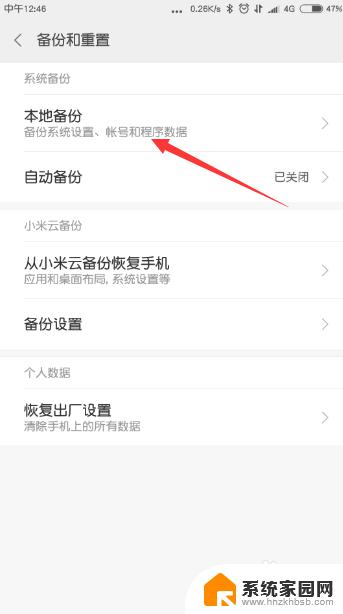
5.接下来,新建一个备份,在打开的窗口中点击 新建备份。
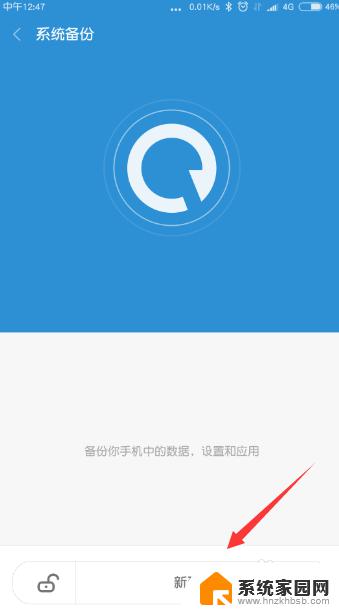
6.选择要备份的内容,然后点击 开始备份。

7.备份完成后,返回 备份和重置页面,选择 恢复出厂设置。

8.在打开的窗口中选择 恢复手机出厂设置,即可将手机数据全部删除(格式化)。
在此,也可以选择对某一部分内容进行清除。最后等待清除完成即可。
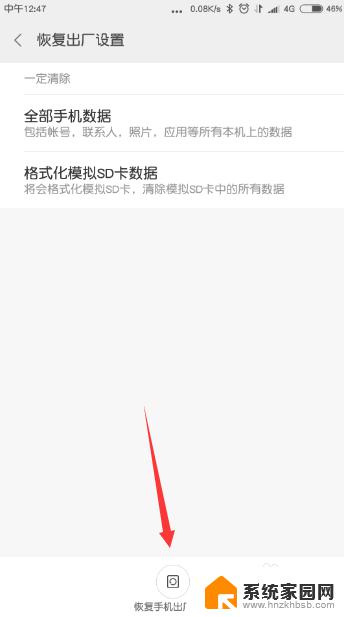
以上便是如何电脑恢复出厂设置的全部内容,如果需要的话,您可以根据小编提供的步骤进行操作,希望这些内容能对您有所帮助。
如何电脑恢复出厂设置 小米手机恢复出厂设置步骤相关教程
- 如何恢复出厂设置小米 小米手机如何恢复出厂设置步骤
- 小米电脑恢复出厂设置 小米笔记本恢复出厂设置方法
- 小米电视怎么重置出厂设置? 小米电视恢复出厂设置步骤
- 怎样让电脑恢复出厂设置 小米手机如何进行出厂设置
- hp打印机恢复出厂设置 惠普打印机恢复出厂设置步骤
- 联想电脑恢复出厂设置怎么弄 联想电脑恢复出厂设置步骤
- 老电脑如何恢复出厂设置 如何设置电脑恢复出厂设置
- 360恢复出厂设置 360摄像头恢复出厂设置的步骤详解
- 电脑出厂设置怎么恢复 如何格式化小米手机恢复出厂设置
- 电脑如何恢复到出厂前设置 如何设置电脑恢复出厂设置
- 如何查看有无摄像头 手机有没有摄像头怎么查看
- 小米9屏幕刷新率怎么改 小米9屏幕刷新率怎么调整
- mac迅雷怎么卸载 Mac如何完全卸载迅雷软件
- 拷到u盘的文件不见了 U盘复制文件后拔出文件丢失怎么办
- 键盘上那个是删除按键 电脑键盘删除键是哪个
- 电脑壁纸不能铺满屏幕 电脑桌面背景壁纸两边留黑边怎么调整
电脑教程推荐